U ovom vodiču pokazat ću vam kako možete izmijeniti Windows ISO datoteku slike za pokretanje bez korištenja plaćenog softvera. Upute mogu biti korisne u slučaju da želite uključiti ili isključiti datoteke iz Windows ISO slike prema vašim potrebama.
Kao što možda znate, ne možete izravno uređivati ISO datoteke bez korištenja plaćene aplikacije.* Ako želite za izmjenu ISO datoteke bez plaćanja, tada morate slijediti korake u nastavku da biste to postigli zadatak:
* Bilješka: Ako ste zainteresirani za plaćenu aplikaciju ISO Editor, možete koristiti Winiso ISO Editor ili Magic ISO Maker.
Kako urediti Windows ISO slikovnu datoteku (Dodaj/Ukloni/Izmijeni datoteke u .ISO)
Korak 1. Ekstrahirajte datoteku ISO slike.
Prvi korak je izdvajanje sadržaja ISO datoteke u novu mapu. Napraviti to:
1. Preuzmite i instalirajte 7 patentni zatvarač uslužni program za arhiviranje datoteka.
2. Desni klik na Windows. ISO slikovnu datoteku i upotrijebite 7 patentni zatvarač uslužni program za arhiviranje datoteka za izdvajanje ISO slike u novu mapu.
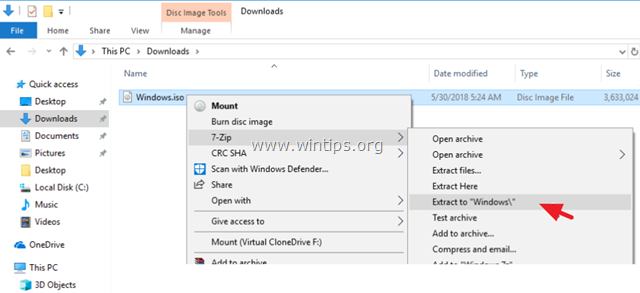
Korak 2. Izmijenite ISO sadržaj.
Nakon ekstrakcije otvorite ekstrahiranu ISO mapu i promijenite njezin sadržaj prema svojim potrebama. (dodavanje/uklanjanje/uređivanje datoteka, itd.).
* Napomena za slike za pokretanje sustava Windows: Ako želite dodati izmijenjeni "Install. ESD" ili "Instaliraj. WIM", na sliku za pokretanje sustava Windows (unutar mape "\Sources"), ne zaboravite izbrisati postojeći "Install. ESD" ili "Instaliraj. WIM" datoteka)
Korak 3. Stvorite ISO sliku sustava Windows za pokretanje iz modificirane ISO mape.
Nakon izmjene sadržaja u mapi ekstrahirane ISO slike, nastavite u nastavku kako biste stvorili novu .ISO sliku sustava Windows za pokretanje.
1. Preuzmite i instalirajte ImgBurn.
* Bilješka: Tijekom procesa instalacije nema potrebe za instaliranjem programa treće strane koji je uključen u instalacijski paket.
2. Montirajte the izvornik (nepromijenjena) Windows ISO slikovna datoteka.
3. Pokrenite ImgBurn i kliknite Stvorite slikovnu datoteku iz datoteka/mapa
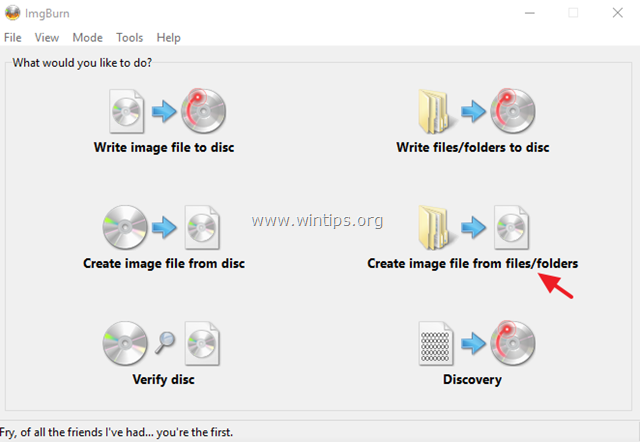
4. Kliknite na Napredna tab
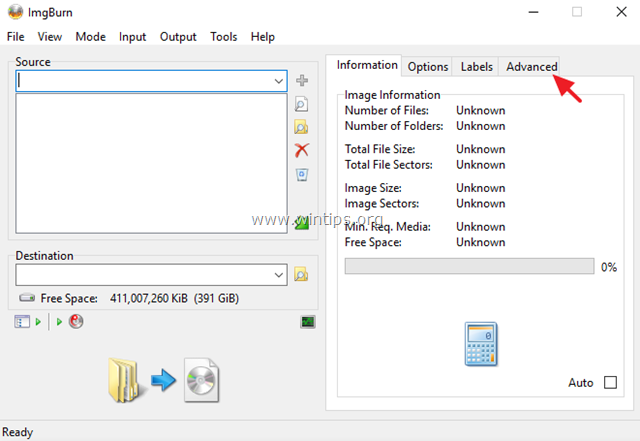
5. Kliknite na Disk za pokretanje tab
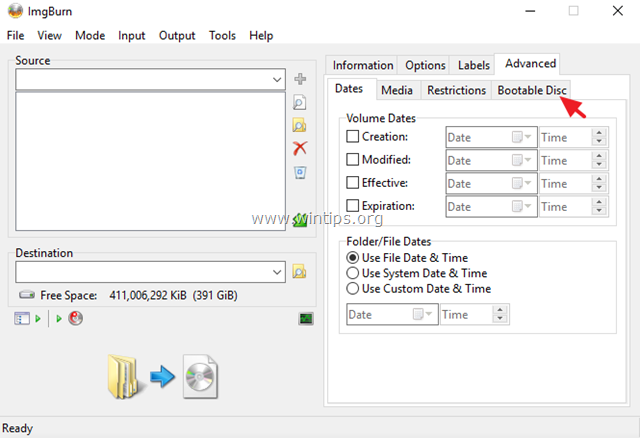
5a. Provjeri Učinite sliku pokretačkom potvrdni okvir.
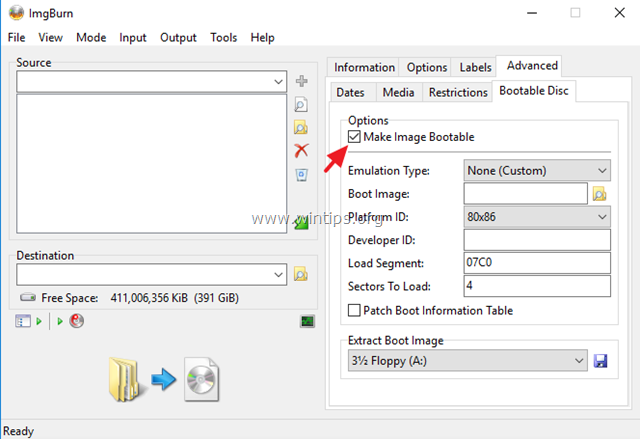
5b. U opcijama 'Extract Boot Image' odaberite slovo CdRom pogona montirane ISO datoteke slike.
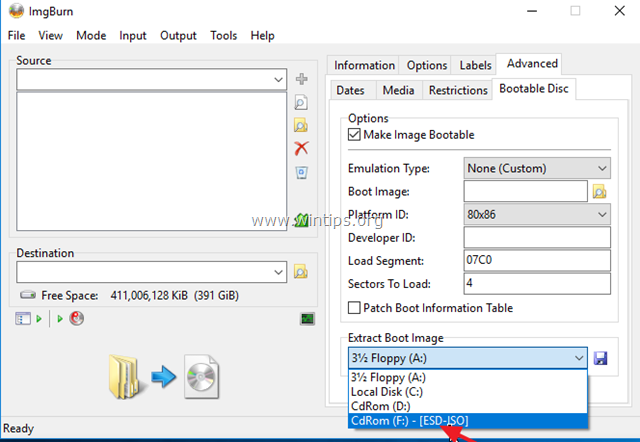
5c. Zatim kliknite na Uštedjeti ikona.
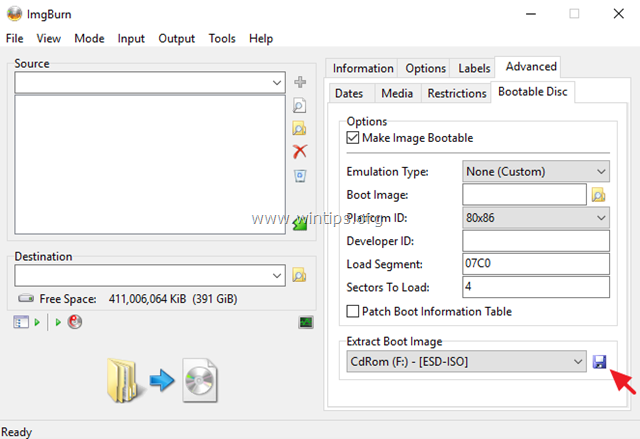
5d.Uštedjeti datoteku "BootImage.ima" na vaš disk.
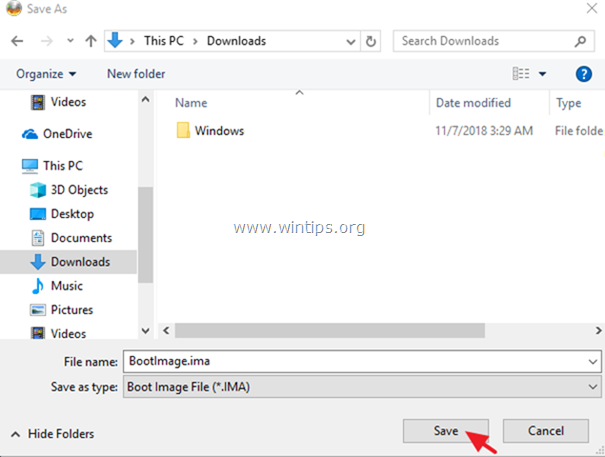
5e. Izaberi Da kada se od vas zatraži da upotrijebite datoteku slike za pokretanje u vašem trenutnom projektu.
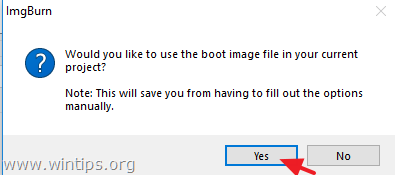
6. Kliknite na Potražite mapu ikona.
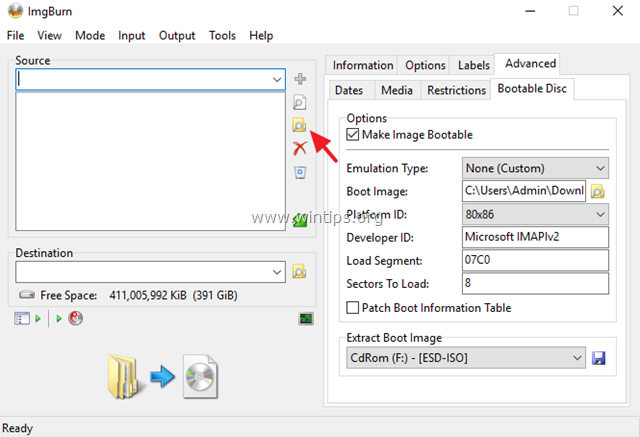
6a. Zatim odaberite ISO ekstrahiranu (promijenjenu) mapu i kliknite Odaberite Mapa.
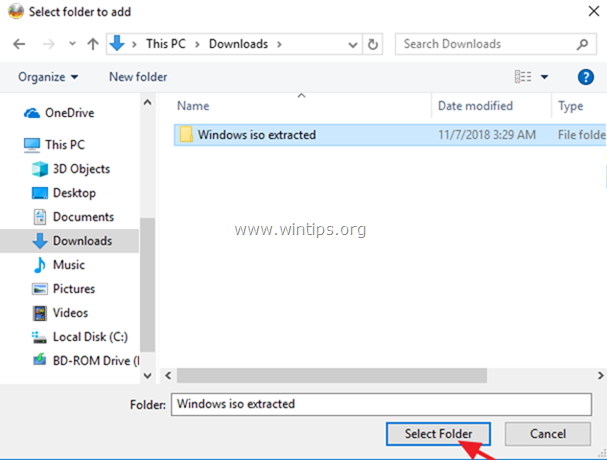
7. Kliknite na Odredište (Potražite datoteku) ikona.
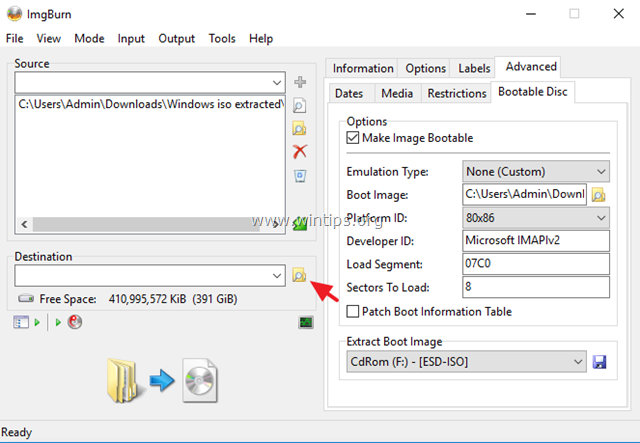
7a. Upišite naziv za novu ISO (promijenjenu) slikovnu datoteku i kliknite Uštedjeti.
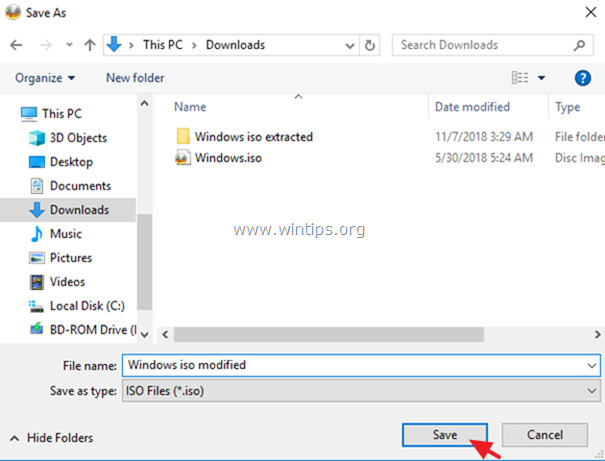
8. Kliknite na Izgraditi dugme.
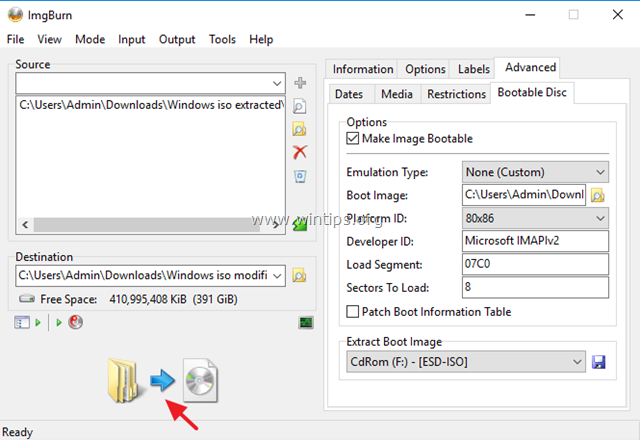
9. Odaberite Da kada se od vas traži da prilagodi datotečni sustav slike na UDF.
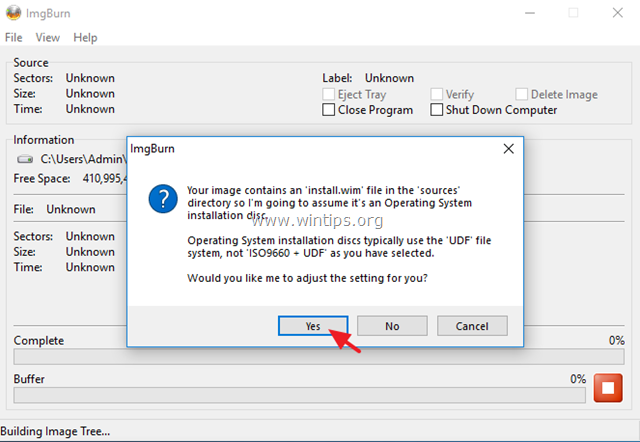
10. Zatim kliknite u redu u prozoru s informacijama.
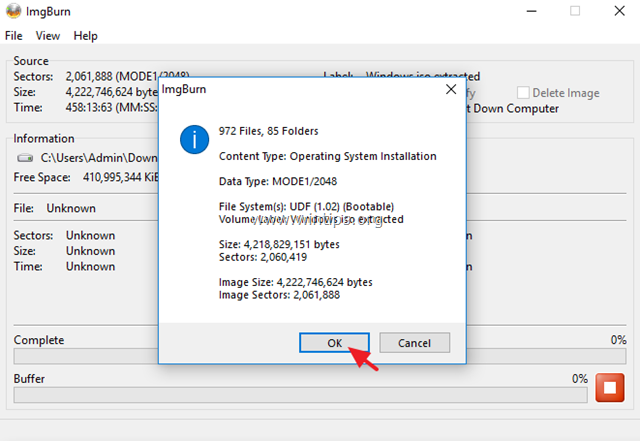
11. Kada je operacija dovršena, novostvorenu datoteku ISO slike možete snimiti na DVD ili na stvorite USB instalacijski medij za pokretanje.
To je to! Javite mi je li vam ovaj vodič pomogao tako što ćete ostaviti komentar o svom iskustvu. Lajkajte i podijelite ovaj vodič kako biste pomogli drugima.
Imam pitanje o postupku za Windows 7. Korak 3 #2 je montiranje izvorne datoteke ISO slike, ali ne možete montirati ISO na slovo pogona kao što to možete u Windows 10. Vidim da imate instaliran Virtual Clone Drive, koji omogućuje montažu na slovo pogona. Ako montiram ISO na taj način, hoće li biti prepoznat i ispravno korišten u koraku 3 #5b?
Hvala vam,
Trebam li ikakve procedure ili ga samo zamijeniti?